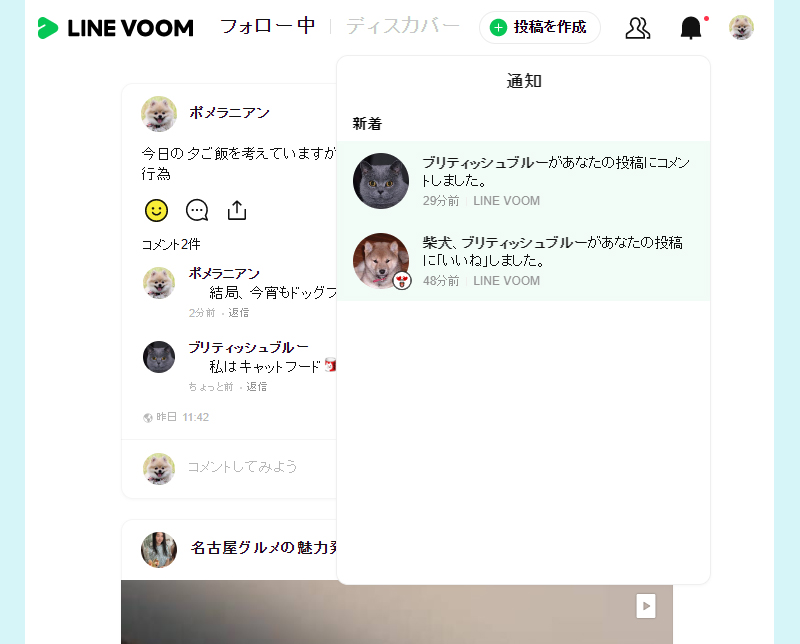LINE(ライン)の使い方 » LINE PC » LINE Web(PC)版のVOOMの使い方
LINE Web(PC)版のVOOMの使い方
LINE PC版でのVOOMの投稿方法やいいね、コメントのつけ方など解説します。
2022-08-02
2022-08-04
2022-08-04
関連
LINE PC版の使い方LINE Web(PC)版VOOM
タイムラインは「VOOM」になりました。PC版からアクセスするとWeb版に繋がるようになります。
Web版VOOMもスマホ版とほぼ同じ機能ですが、ノートの投稿同様に
機能や操作方法をより知りたい場合はスマホ版の機能説明も参考にしてください。
Web版VOOMもスマホ版とほぼ同じ機能ですが、ノートの投稿同様に
位置情報
、GIFアニメ
、LINEMUSIC投稿
の投稿は対応していません。機能や操作方法をより知りたい場合はスマホ版の機能説明も参考にしてください。
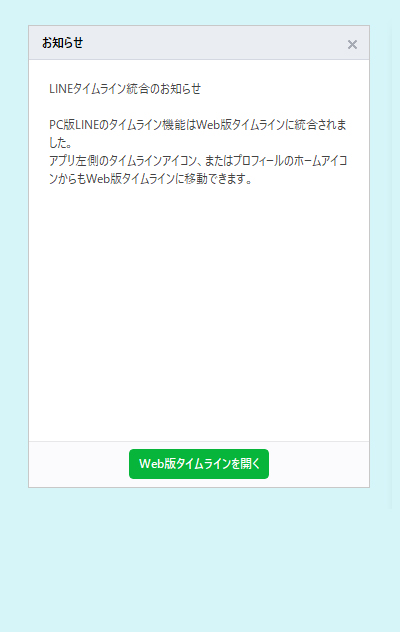
LINE Web(PC)版VOOMへ移動
Web版VOOMへの移動は簡単です。PC版LINEでVOOMマークやホームマークをクリックするだけでWeb版VOOMに移動可能です。
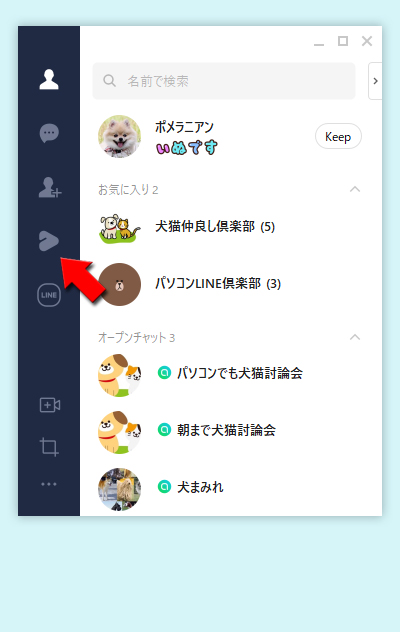
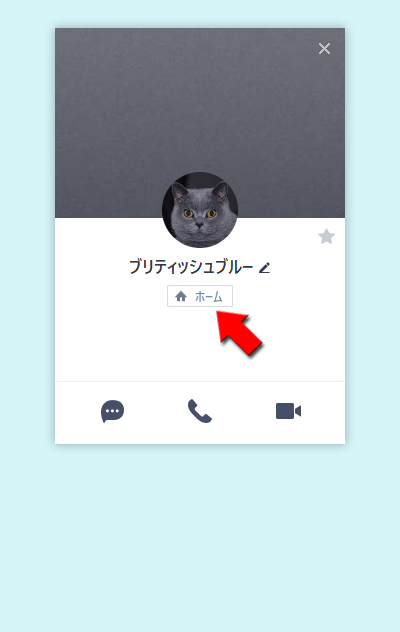
LINE Web(PC)版VOOMの見方
Web版VOOMはアプリ版と若干デザインが異なります。
フォロー中
Web版VOOM
フォロー中
を選択すればフォローしているユーザーのVOOMの投稿が表示されます。
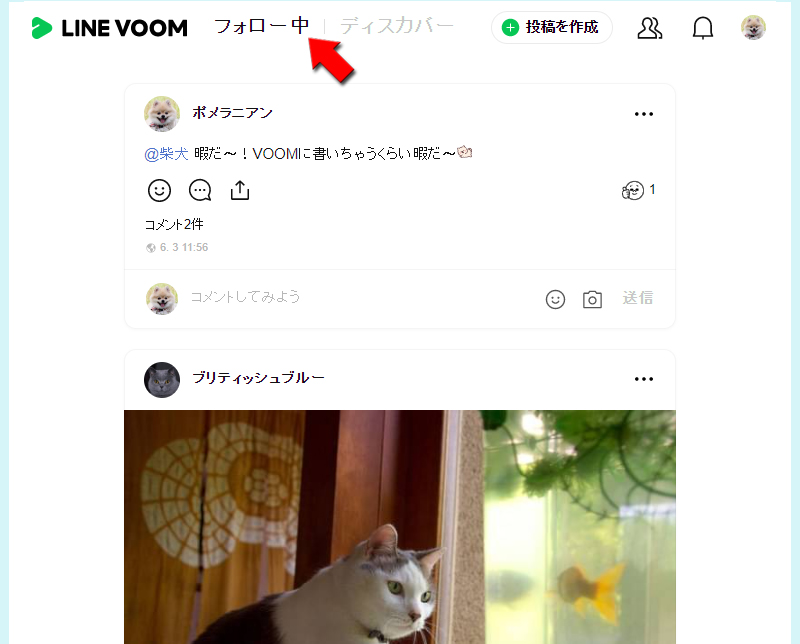
ディスカバー
Web版VOOM
ディスカバー
を選択すればVOOMのディスカバーの投稿が表示されます。
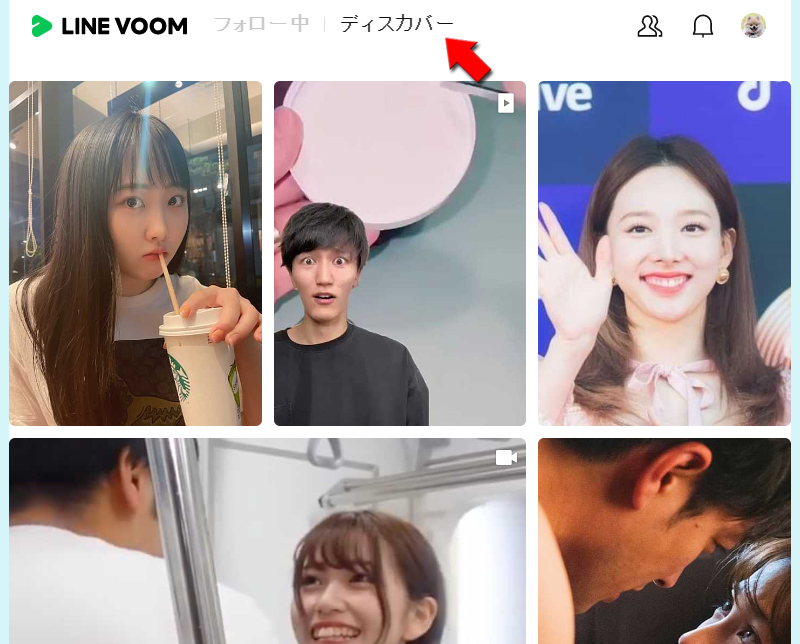
フォローリスト
Web版VOOM
アプリ版と異なりますのでご注意ください。
を選択すればVOOMのフォロー・フォロワーページが表示されます。
アプリ版と異なりますのでご注意ください。
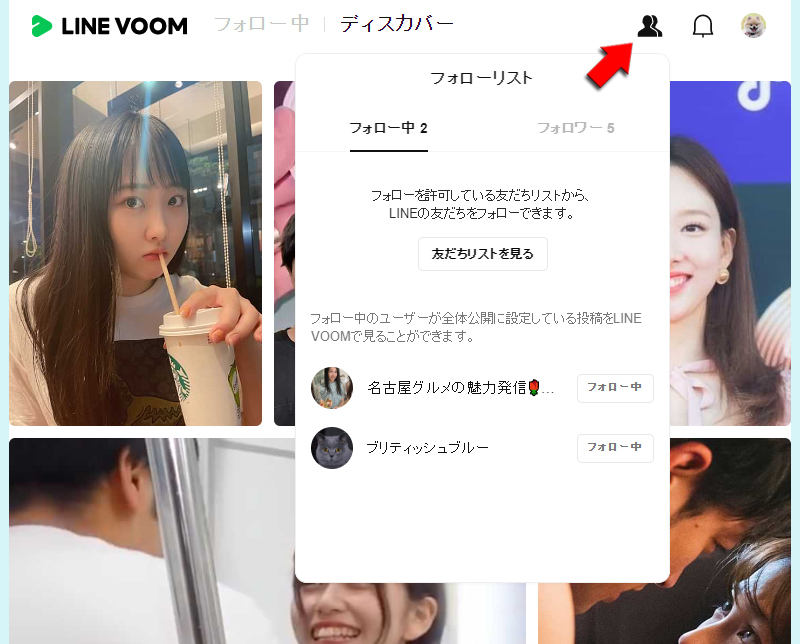
VOOMの投稿者のページ
投稿者のアイコンを押せばVOOMの投稿者のページが表示されます。
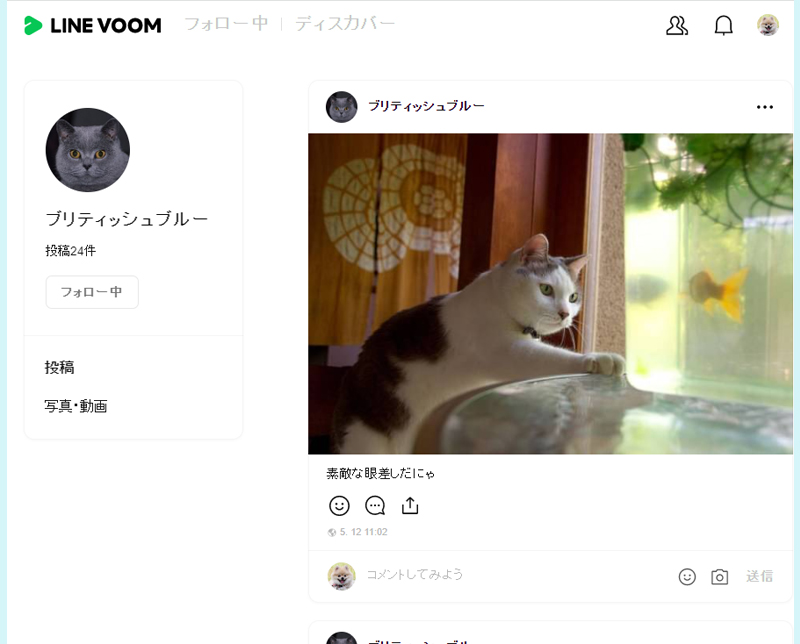
LINE Web版VOOMに投稿する
LINE PC版でVOOMの投稿方法について解説します。
VOOMから投稿を選択する
Web版LINEの
+
が表示している投稿を作成
を選択してください。
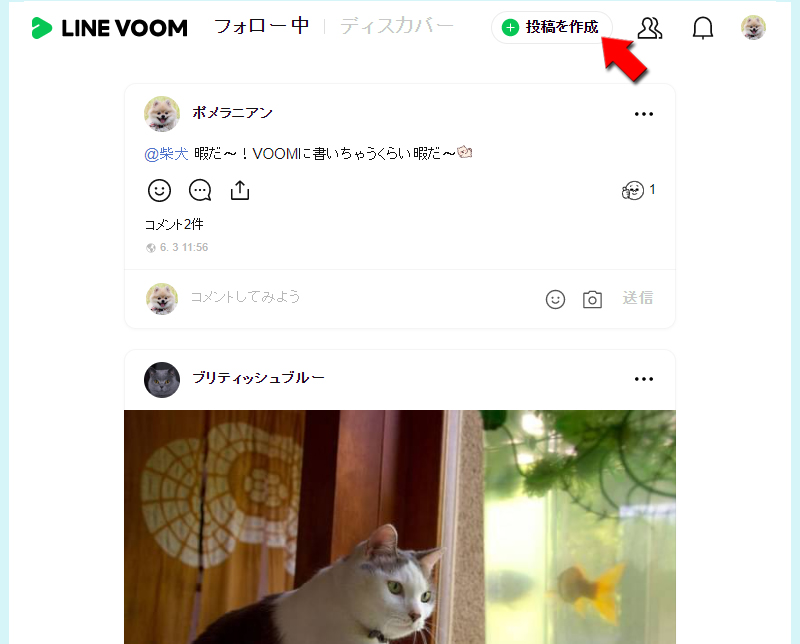
VOOM投稿フォームが表示
VOOM投稿フォームが表示されますので、こちらから投稿します。
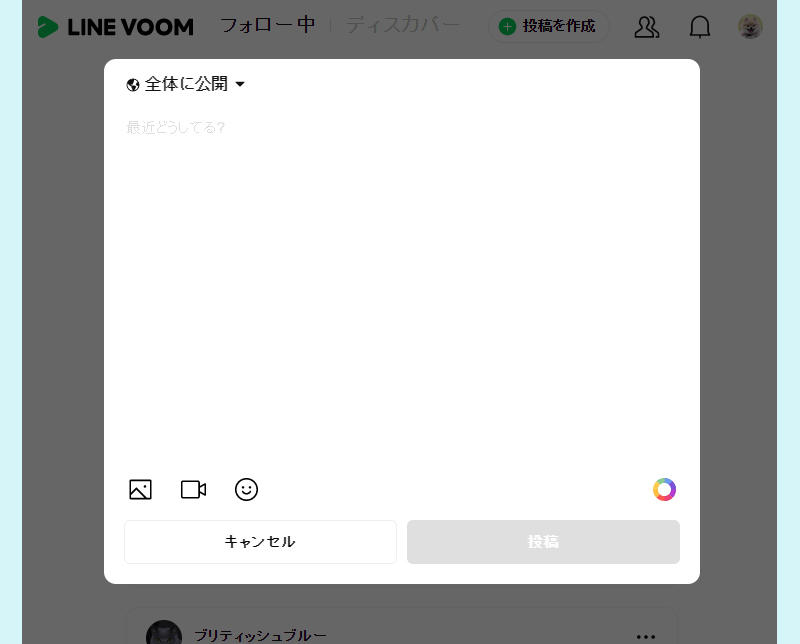
公開範囲を設定する
公開範囲
をクリックすれば公開範囲が設定できます。Web版は新規の公開範囲は作成できませんので、既存の公開設定から
公開範囲
を選択してください。
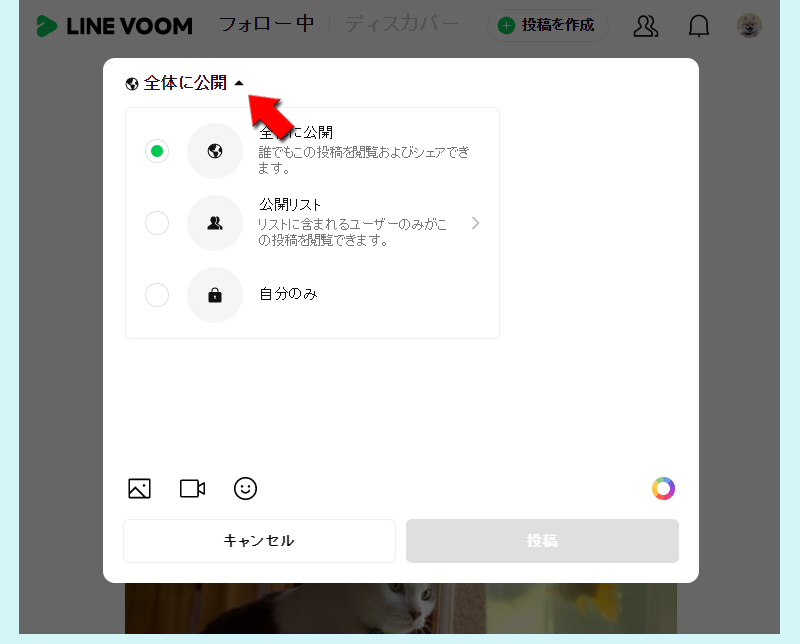
投稿する
投稿内容を記載して
投稿
をクリックしてください。テキスト以外にもさまざまなものが投稿可能です。スマホ版より投稿できる種類は少ないです。①
画像
をクリックすれば、VOOMに画像の投稿ができます。②
動画
をクリックすれば、VOOMに動画の投稿ができます。③
スタンプ
をクリックすれば、VOOMにスタンプの投稿ができます。④
文字装飾
をクリックすれば、文字色や簡単なアニメーションの投稿ができます。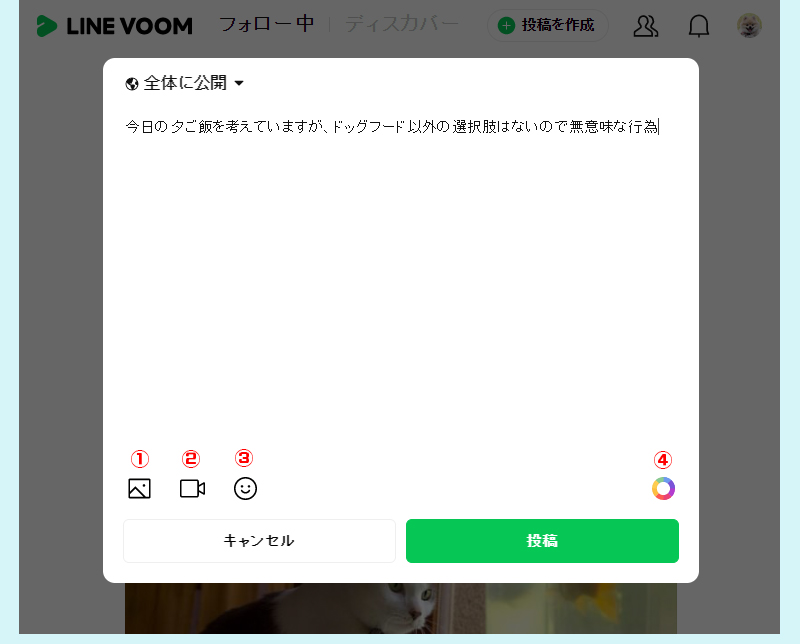
VOOM投稿する
VOOM投稿内容が設定できたら
投稿
をクリックしてください。

VOOM投稿完了
VOOMに投稿されました。もちろんスマホでも確認しても同じ内容が投稿されています。
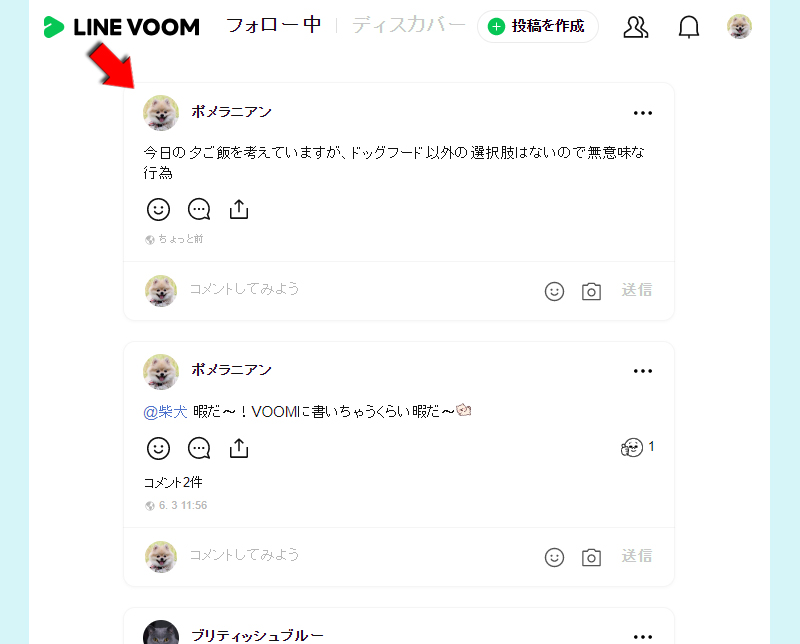
LINE Web(PC)版VOOMの投稿を修正する・削除する
LINE PC版でVOOMの投稿の修正方法と削除方法を解説します。
VOOMの投稿を修正する
VOOM投稿の投稿を修正を選択する
修正したい投稿の
(メニューマーク)
をクリックして表示されるメニューから投稿を修正
をクリックしてください。
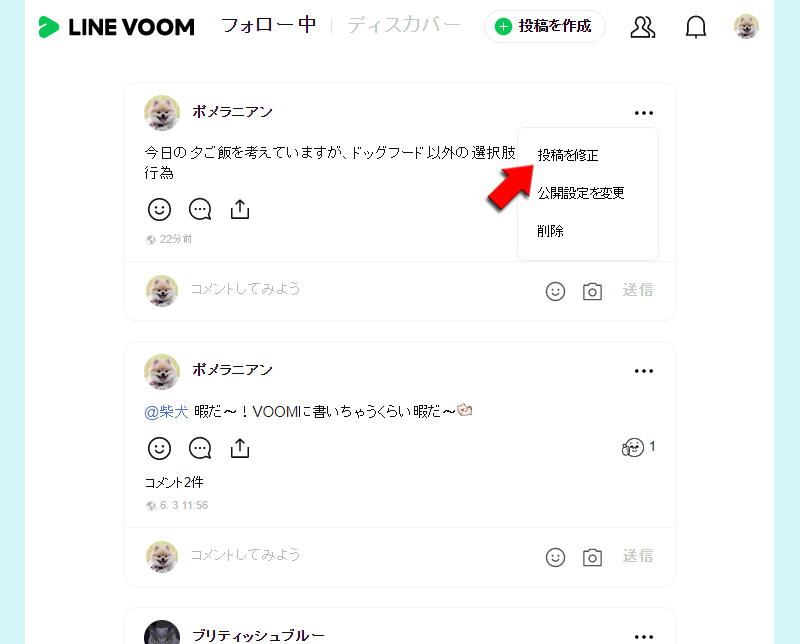
VOOM投稿を修正する
VOOM投稿の投稿フォームが表示されますので修正し、再度
投稿
をクリックしてください。VOOMの投稿が編集されます。
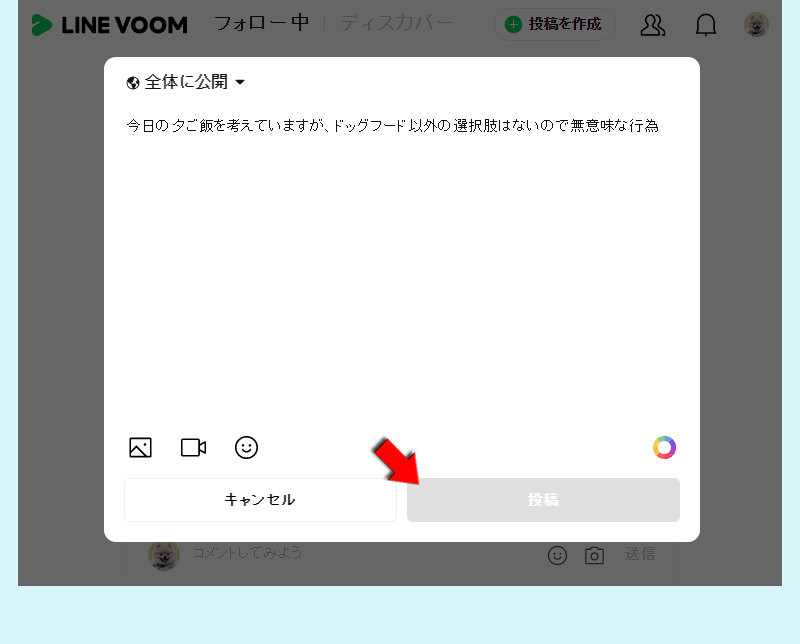
VOOMの公開範囲を編集する
VOOM投稿の公開設定を変更を選択する
公開範囲を修正したい投稿の
(メニューマーク)
をクリックして表示されるメニューから公開設定を変更
をクリックしてください。
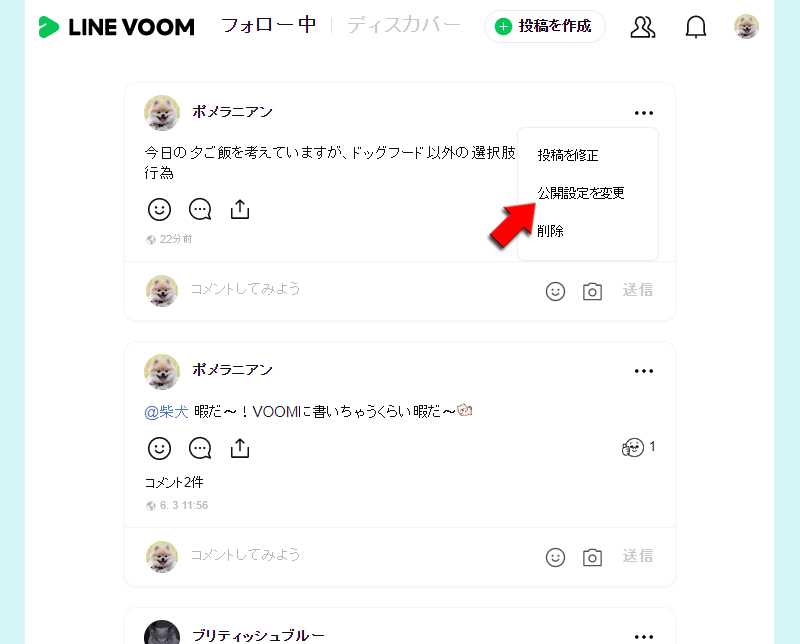
VOOM投稿の公開範囲を編集する
VOOM投稿の公開範囲の設定が表示されますので、公開範囲を変更してください。また公開範囲はVOOMの投稿の修正でも変更できます。
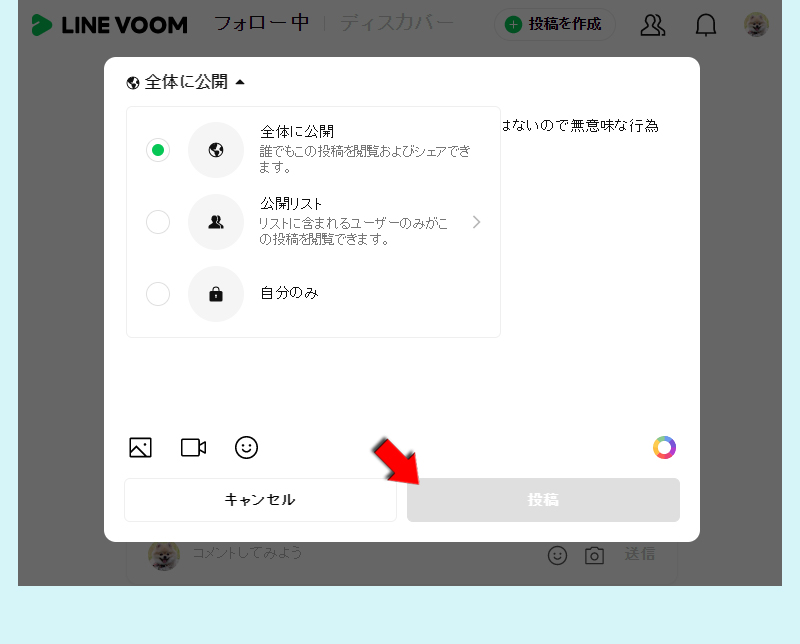
VOOMの投稿を削除する
VOOM投稿の削除を選択する
削除したい投稿の
(メニューマーク)
をクリックして表示されるメニューから削除
をクリックしてください。
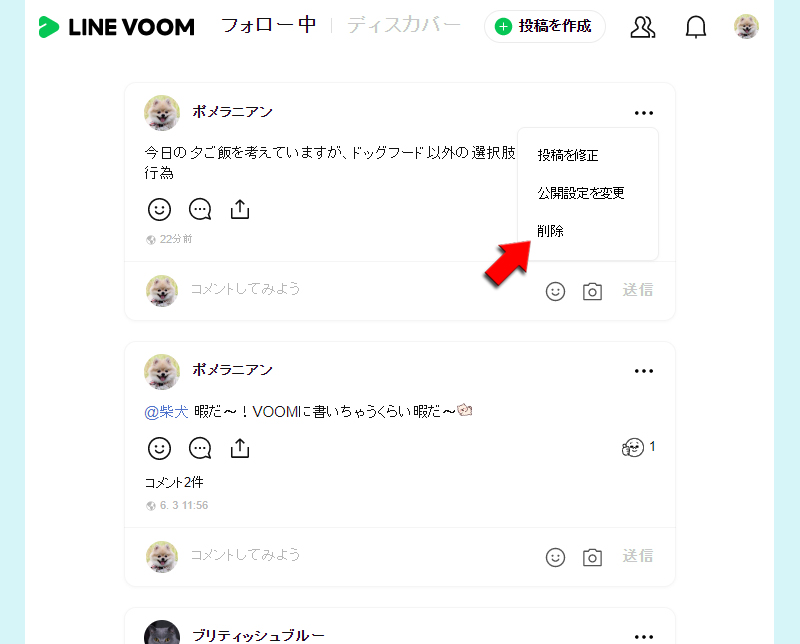
VOOM投稿を削除する
削除の確認画面が表示されます。VOOMの投稿を削除すると、投稿へのいいねやコメントも削除されます。問題なければ
確認
をクリックしてください。VOOMの投稿が削除されます。
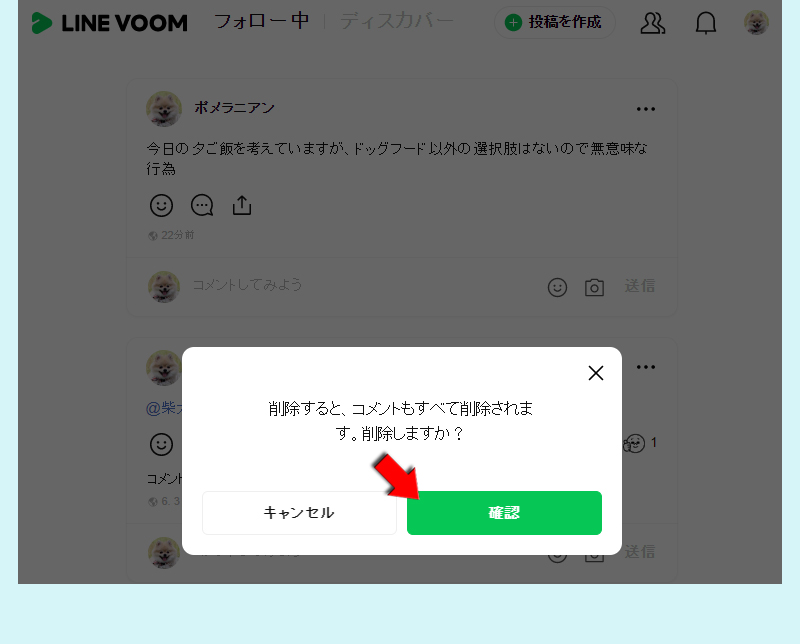
LINE Web(PC)版VOOMの投稿にいいねする
VOOMの投稿にに「いいね」マークをつけることができます。投稿に対して好評や賛同を示したりするのに活用できます。
いいねボタンを再度押せば取り消し可能です。
いいねボタンを再度押せば取り消し可能です。
VOOMの投稿の(笑顔マーク)にカーソルを合わせる
「いいね」したい投稿の
(笑顔マーク)
にカーソルを移動してください。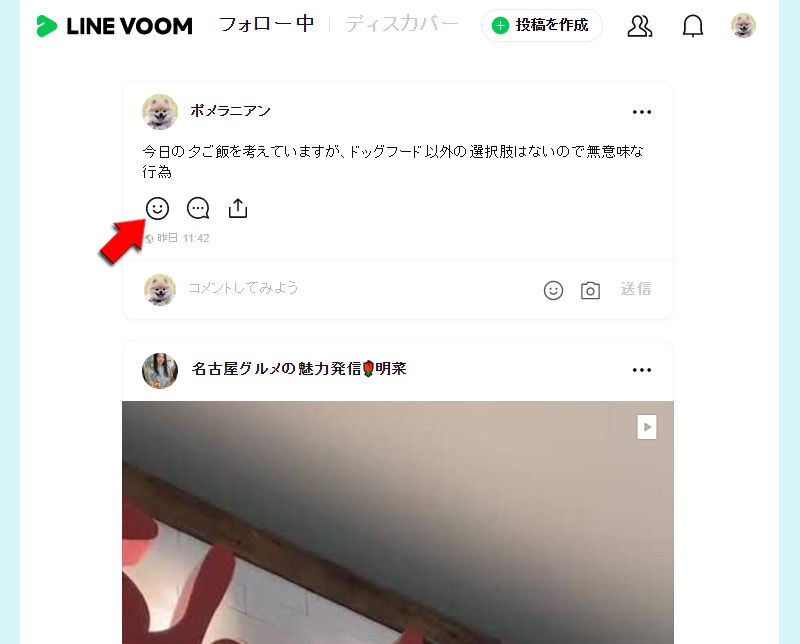
VOOM投稿にいいねする
いろいろな表情の顔が表示されます。
自分の「いいね」の感情にあった顔
を押してください。いいねが反映されます。※
再び(笑顔マーク)を押せばいいねは取り消しできます。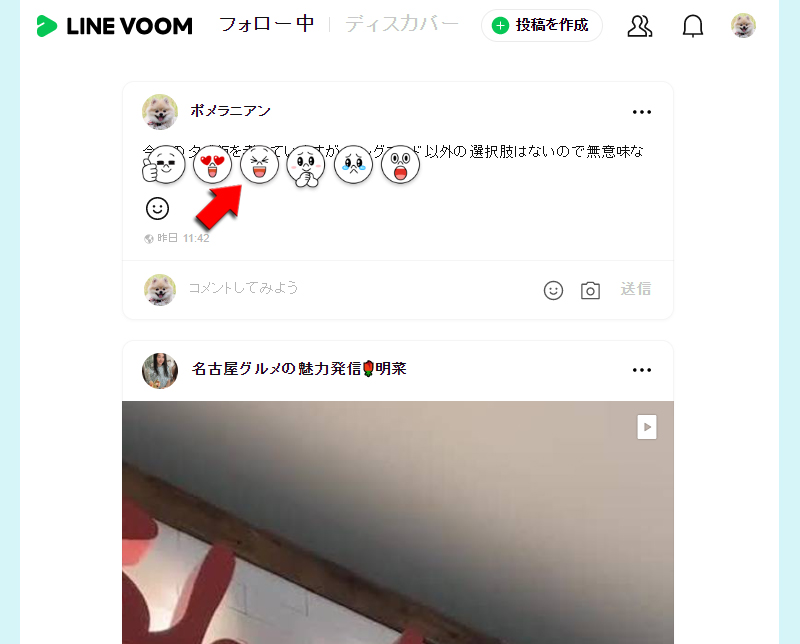
いいねの投稿完了
VOOMの投稿にいいねが投稿できました。
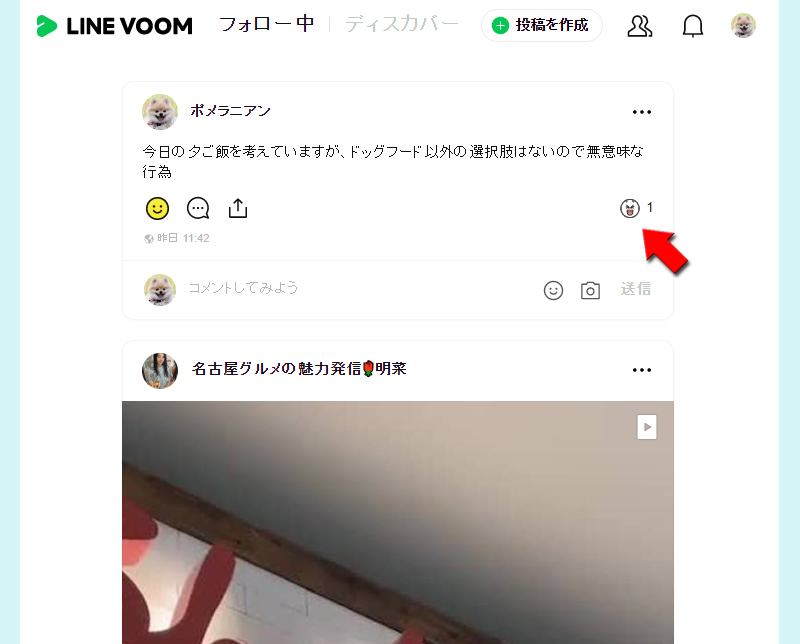
いいねを確認する
いいねは最新のいいね投稿者といいねの顔アイコンが表示されます。そこをクリックすれば、誰がどんな顔を選んで投稿した一覧で確認できます。
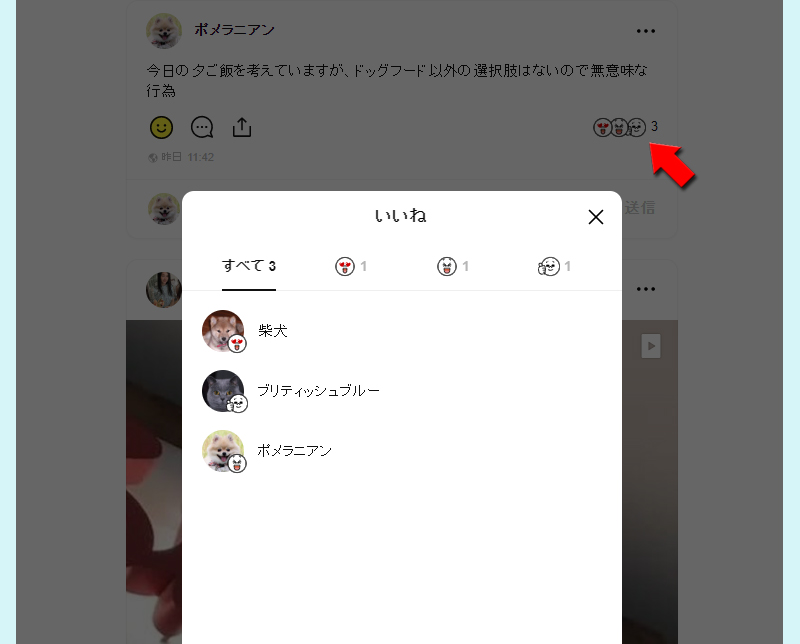
LINE Web(PC)版VOOMの投稿にコメントする
VOOMの投稿にコメントをつける
VOOMの投稿にはコメントをつけることができます。掲示板の「レス」のような使い方ができます。
コメントマークを選択する
PC版コメント欄が既に表示されています。コメントしたいVOOMの投稿の
コメントしてみよう
を選択してください。。
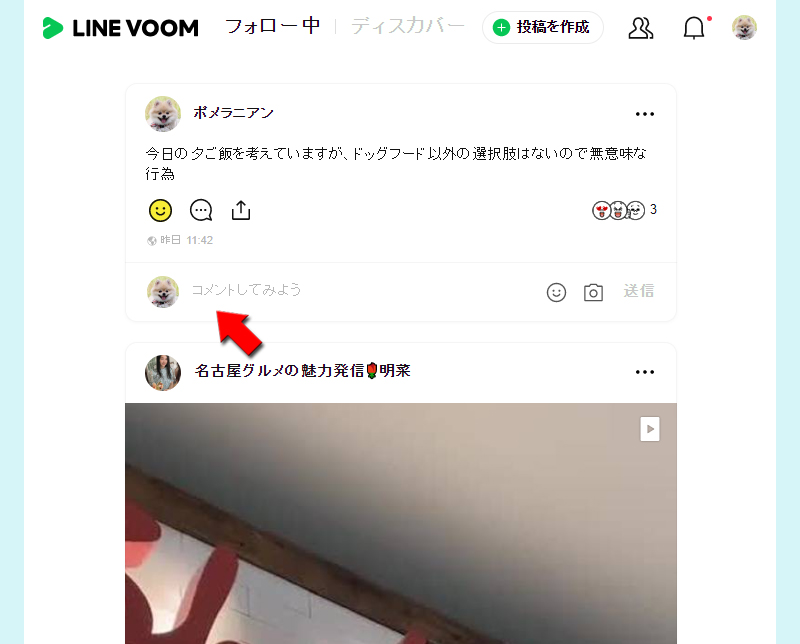
コメントを入力して投稿する
入力欄にコメントを入力して
※コメントにはテキスト以外にもスタンプや画像の投稿もできます。
送信
をクリックしてください。コメントの投稿が反映されます。※コメントにはテキスト以外にもスタンプや画像の投稿もできます。
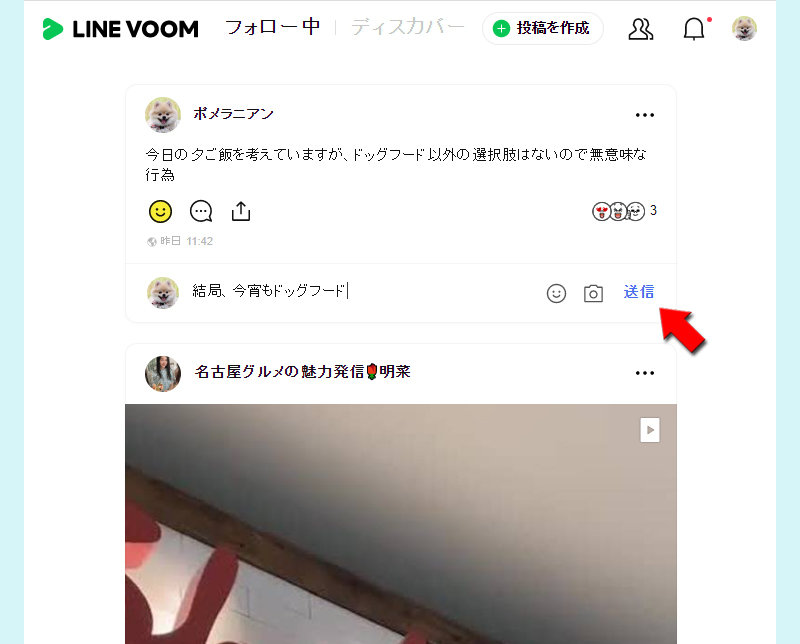
コメントの投稿完了
VOOMの投稿に対してコメントの投稿が完了しました。
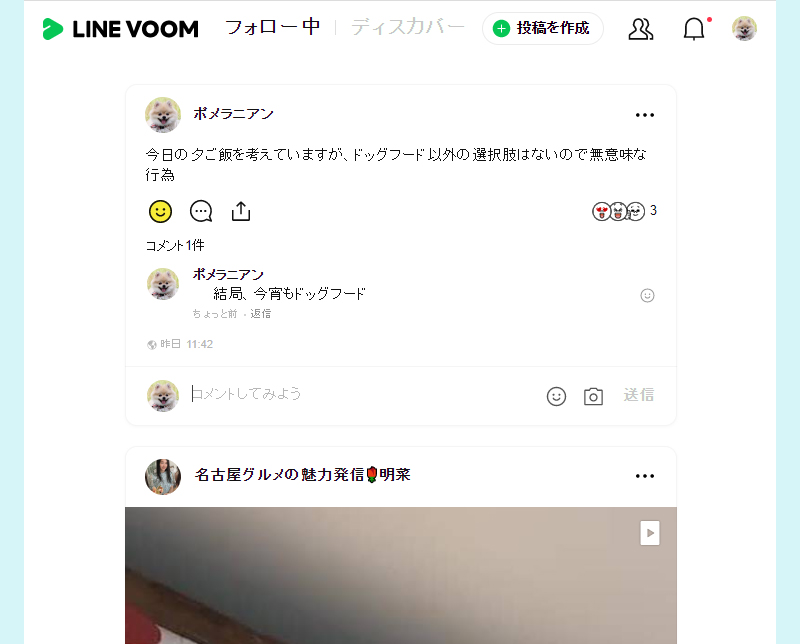
VOOMの投稿のコメントを削除する
コメントの削除はいつでも可能です。
VOOMの投稿のコメントを削除する
削除したいコメントにマウスをあわせると表示される
×(削除マーク)
をクリックしてください。
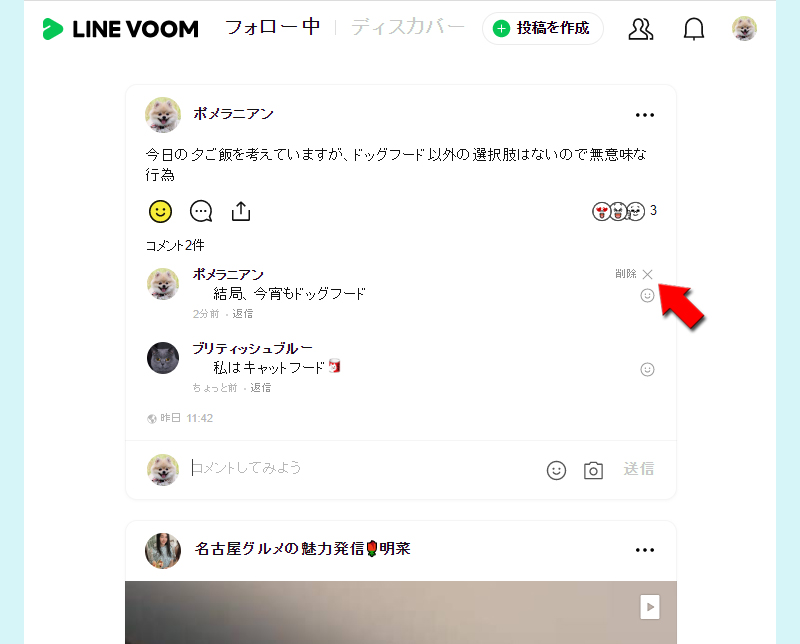
VOOMの投稿のコメントを削除の確認
削除の確認画面が表示されますので
削除
をクリックしてください。コメントが削除されます。
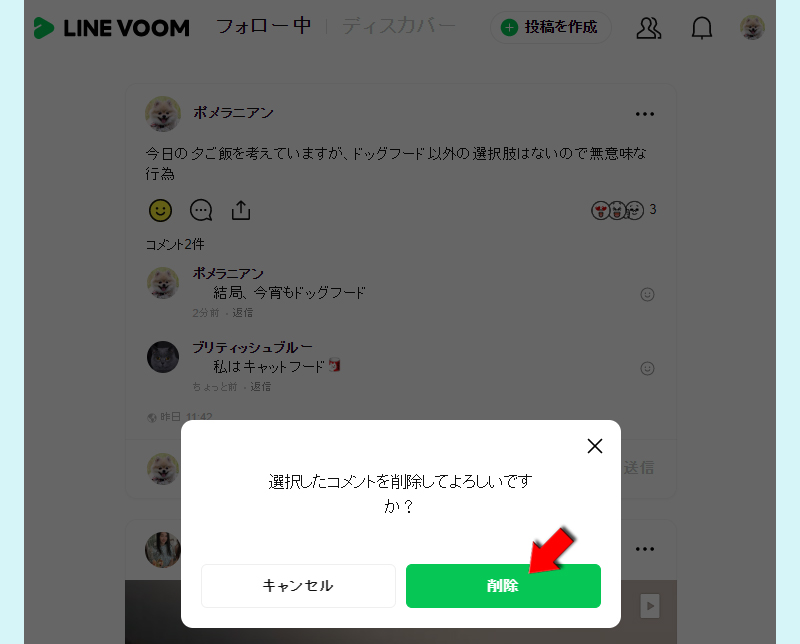
LINE Web(PC)版VOOM通知
VOOMに関する情報(投稿やいいね、コメント、VOOMに投稿されるアクション)はまとめて確認できます。
VOOMのベルを選択
VOOMの上部に表示される
(ベルマーク)
をクリックしてください。
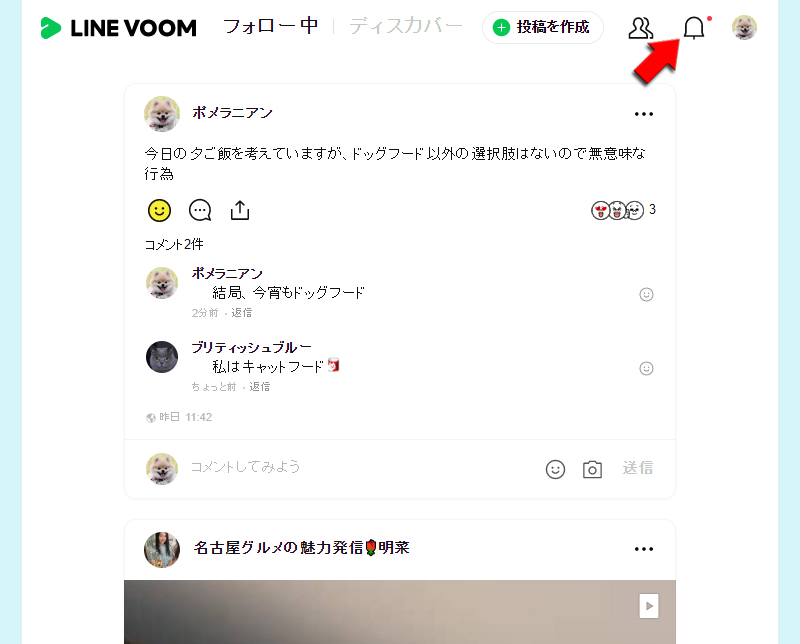
VOOMの投稿情報を確認
VOOMの投稿関連の情報が時系列で確認できます。いいねやコメントなど見逃しがないようにできます。